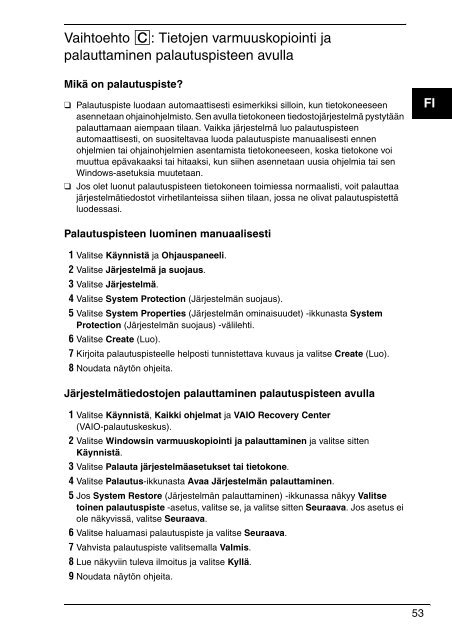Sony VPCCW2C5E - VPCCW2C5E Guide de dépannage Suédois
Sony VPCCW2C5E - VPCCW2C5E Guide de dépannage Suédois
Sony VPCCW2C5E - VPCCW2C5E Guide de dépannage Suédois
Create successful ePaper yourself
Turn your PDF publications into a flip-book with our unique Google optimized e-Paper software.
Vaihtoehto C: Tietojen varmuuskopiointi ja<br />
palauttaminen palautuspisteen avulla<br />
Mikä on palautuspiste?<br />
❑ Palautuspiste luodaan automaattisesti esimerkiksi silloin, kun tietokoneeseen<br />
asennetaan ohjainohjelmisto. Sen avulla tietokoneen tiedostojärjestelmä pystytään<br />
palauttamaan aiempaan tilaan. Vaikka järjestelmä luo palautuspisteen<br />
automaattisesti, on suositeltavaa luoda palautuspiste manuaalisesti ennen<br />
ohjelmien tai ohjainohjelmien asentamista tietokoneeseen, koska tietokone voi<br />
muuttua epävakaaksi tai hitaaksi, kun siihen asennetaan uusia ohjelmia tai sen<br />
Windows-asetuksia muutetaan.<br />
❑ Jos olet luonut palautuspisteen tietokoneen toimiessa normaalisti, voit palauttaa<br />
järjestelmätiedostot virhetilanteissa siihen tilaan, jossa ne olivat palautuspistettä<br />
luo<strong>de</strong>ssasi.<br />
FI<br />
Palautuspisteen luominen manuaalisesti<br />
1 Valitse Käynnistä ja Ohjauspaneeli.<br />
2 Valitse Järjestelmä ja suojaus.<br />
3 Valitse Järjestelmä.<br />
4 Valitse System Protection (Järjestelmän suojaus).<br />
5 Valitse System Properties (Järjestelmän ominaisuu<strong>de</strong>t) -ikkunasta System<br />
Protection (Järjestelmän suojaus) -välilehti.<br />
6 Valitse Create (Luo).<br />
7 Kirjoita palautuspisteelle helposti tunnistettava kuvaus ja valitse Create (Luo).<br />
8 Noudata näytön ohjeita.<br />
Järjestelmätiedostojen palauttaminen palautuspisteen avulla<br />
1 Valitse Käynnistä, Kaikki ohjelmat ja VAIO Recovery Center<br />
(VAIO-palautuskeskus).<br />
2 Valitse Windowsin varmuuskopiointi ja palauttaminen ja valitse sitten<br />
Käynnistä.<br />
3 Valitse Palauta järjestelmäasetukset tai tietokone.<br />
4 Valitse Palautus-ikkunasta Avaa Järjestelmän palauttaminen.<br />
5 Jos System Restore (Järjestelmän palauttaminen) -ikkunassa näkyy Valitse<br />
toinen palautuspiste -asetus, valitse se, ja valitse sitten Seuraava. Jos asetus ei<br />
ole näkyvissä, valitse Seuraava.<br />
6 Valitse haluamasi palautuspiste ja valitse Seuraava.<br />
7 Vahvista palautuspiste valitsemalla Valmis.<br />
8 Lue näkyviin tuleva ilmoitus ja valitse Kyllä.<br />
9 Noudata näytön ohjeita.<br />
53